Подготовка
Прежде чем приступать к процессу установки программного обеспечения, приготовьте все необходимые инструменты. Имея под рукой все нужное, можно быстро и просто провести прошивку, а также исправить ситуацию, если во время манипуляций произойдет какой-либо сбой.

Необходимое
В зависимости от выбранного способа установки ПО и нужного результата, для операций может понадобиться следующее:
- Ноутбук или ПК, функционирующий под управлением Windows любой актуальной версии;
- Качественный патч-корд, посредством которого ТВ-Бокс соединяется с сетевой картой ПК;
- USB-носитель объемом, не превышающим 4 Гб. В случае если такая флешка отсутствует, можно взять любую – в описании способов установки системы в MAG250, в которых понадобится данный инструмент, описано как подготовить его перед использованием.
Виды прошивок, загрузка
Популярностью MAG250 обусловлено наличие большого числа доступных прошивок для девайса. В целом, функционал разных решений очень похож и поэтому пользователь может выбирать любую версию системы, но в модифицированных сторонними разработчиками оболочках гораздо больше возможностей. Способы установки официальных и модифицированных ОС в МАГ250 совершенно не отличаются. При загрузке пакетов следует учитывать факт того, что для полноценной прошивки девайса во всех случаях понадобятся два файла – загрузчик «Bootstrap***» и образ системы «imageupdate».
Официальное ПО от производителя
В рассматриваемых ниже примерах используется официальная версия оболочки от Infomir. Скачать последнюю версию официальной прошивки можно с FTP-сервера производителя.
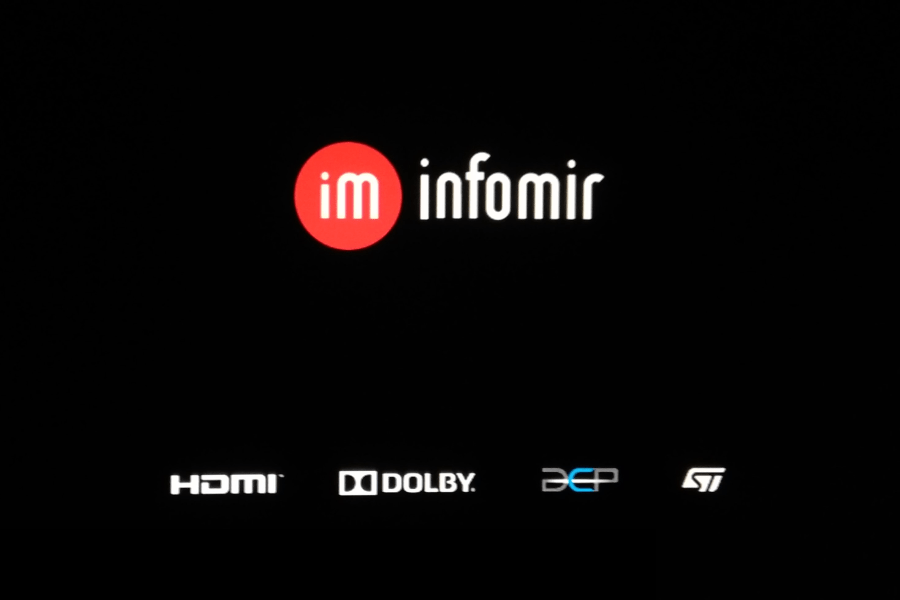
Модифицированная программная оболочка
В качестве альтернативного решения применяется прошивка от команды Dnkbox, как модификация, характеризуемая наличием множества дополнительных опций, а также оболочка, получившая наибольшее количество положительных отзывов пользователей.
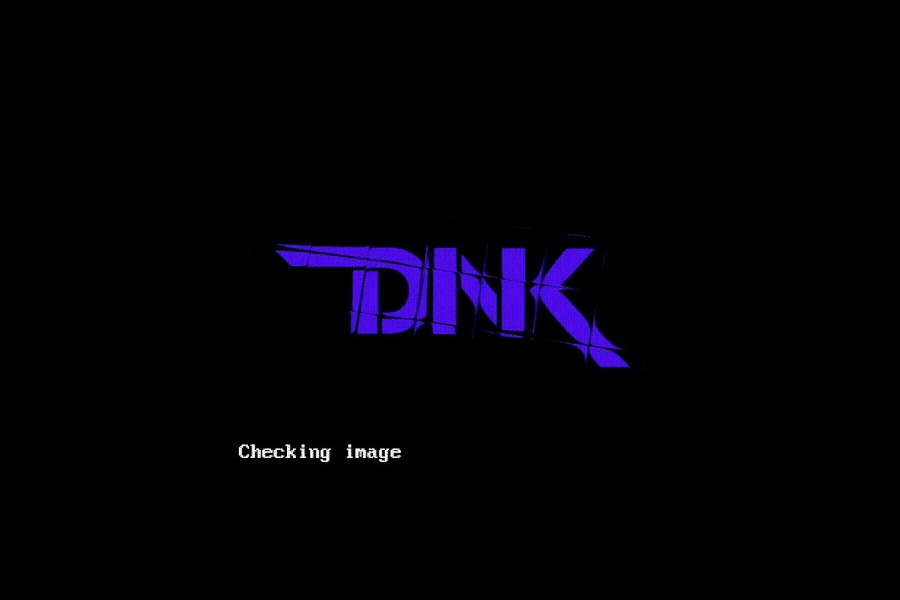
В отличие от официальной версии системы, устанавливаемой в приставку производителем, решение от ДНК оснащено возможностями, которые представлены:
- Телепрограммой с yandex.ru и tv.mail.ru.
- Интегрированными клиентами Torrent и Samba.
- Поддержкой меню, созданных пользователем самостоятельно.
- Автоматическим запуском IP-TV.
- Функцией сна.
- Записью принимаемого приставкой медиапотока на сетевой диск.
- Доступом к программной части девайса через протокол SSH.
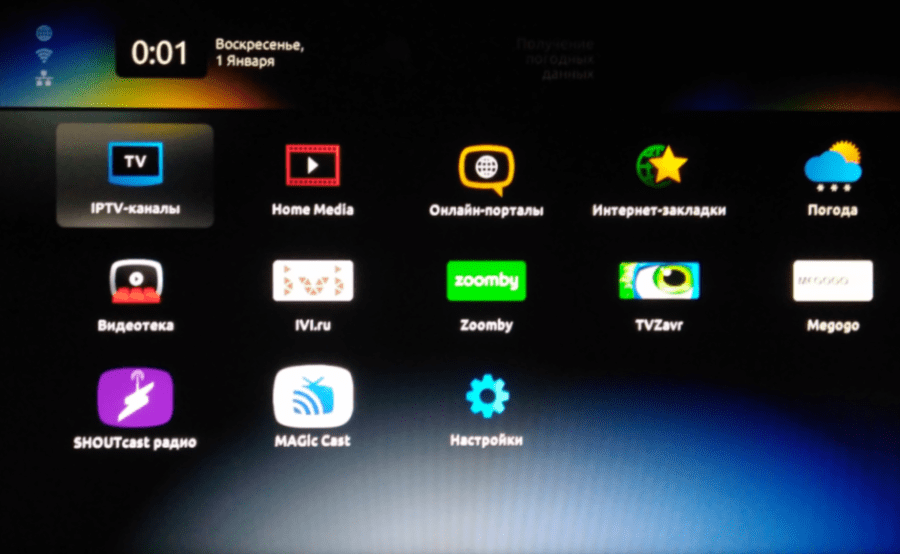
- Архив «2142». Предназначен для устройств, в которых установлен процессор STI7105-DUD.
- Файлы из пакета «2162» применяются для инсталляции в приставки с процессором STI7105-BUD и поддержкой AC3.

Определить аппаратную версию MAG250 очень просто. Достаточно проверить наличие оптического разъема для вывода звука на задней панели девайса.

- Если разъем присутствует – приставка с процессором BUD.
- Если отсутствует – аппаратная платформа DUD.
Определяете ревизию и скачиваете соответствующий пакет:
Что такое STB: Set Top Box, IPTV приставка или ресивер цифрового телевидения?
Понятие STB или Set Top Box является универсальным, по сути, это общепринятая аббревиатура, обозначающая ресивер цифрового телевидения — устройства, позволяющего получить доступ к цифровому телевидению и следующим цифровым телевизионным услугам:
- VOD — видео по заказу
- Pay-per-view — услуга выборочной предоплаты за контент
- EPG (Electronic Program Guide) — электронный программный гид
- Multilanguage — несколько звуковых дорожек
- Titles — субтитры на избранных каналах и т.д.
Приставки STB также применяются с целью защиты контента от несанкционированного просмотра (система условного доступа), как в спутниковом DTH (Direct-to-Home
— спутниковое телевидение для домашнего просмотра) вещании, так и в кабельном DVB-С и эфирном DVB-T телевидении, то есть является универсальным ресивером, в зависимости от применения. Иногда данное название встречается среди других электронных интерактивных или развлекательных домашних устройств, таких как игровые приставки или цифровые медиаплееры. Например, в роли IPTV приставки провайдера Билайн может выступать приставка XBOX 360.
По сути, Set Top Box — это абонентское устройство, принимающее, обрабатывающее и преобразующее в аналоговую форму сигнал DVB, совместимый с ТВ-приемником. Иногда STB имеет встроенный модем для подключения к сети обратного канала.
Ресивер цифрового телевидения, в свою очередь, является устройством, принимающим сигнал цифрового телевидения и передающее его на экран телевизора. Как правило, для передачи сигнала, принимаемого ресивером цифрового телевидения, используется MPEG-2 или MPEG-4 технология сжатия, в связи с этим подобные устройства часто называют также декодерами цифрового телевидения. Так как описываемое устройство обычно представляет собой небольшую коробочку, которую в эпоху ЭЛТ-телевизоров можно было поставить на телевизор сверху, в английском для неё прижилось название Set Top Box или сокращенно STB. Данную аббревиатуру вы можете наблюдать на пультах современных IPTV приставок CISCO или Motorola (к примеру у интернет-провайдера Билайн). Что касается IPTV, вы получаете сигнал через интернет соединение, а формировать изображение на телевизоре или мониторе помогает приставка STB. Современные STB приставки могут выступать в роли полноценного медиаплеера, обладая полным функционалом для воспроизведения широкого спектра мультимедиа контента.
Как подключить STB приставку от Ростелекома
Перед тем как подключить STB приставку от Ростелекома нужно определиться с вариантом связи с провайдером. Например, для IPTV оборудования, которое поддерживает беспроводные сети, можно воспользоваться Wi-Fi роутером. Если же приставка оснащена только разъемом LAN, как модель Zyxel STB 1001S для Ростелекома, то от маршрутизатора будет нужно провести Ethernet кабель или же воспользоваться PLC адаптерами, позволяющими передавать интернет-сигнал по электрической сети.

При выборе любого из вариантов, для корректной работы IPTV приставки понадобится выполнить настройку маршрутизатора. Для этого в веб-интерфейсе вашего роутер нужно будет включить многоадресную маршрутизацию.
Инструкция по настройке самой ТВ приставки от Ростелекома IPTV RT STB HD Standart весьма проста. Для этого понадобится лишь правильно подключить все кабели.
Комплект поставки
В комплекте с STB приставками для Ростелекома от Zyxel находятся:
- блок питания;
- композитный кабель или HDMI для подключения к телевизору;
- пульт дистанционного управления.

Порты и индикаторы
Большинство приставок линейки STB от Zyxel на задней панели имеют разъемы:
- питания (Power);
- съемных носителей информации (USB0);
- сети LAN (Ethernet);
- аудиовыдеовыход S/PDIF и композит.
Более современные модификации вместо аналоговых аудиовидеовыходов оснащаются HDMI портом.

На передней части устройств располагается панель индикаторов. В модели STB 1001S присутствуют светодиоды:
- питания;
- сети Ethernet;
- активности пульта дистанционного управления.
Другие устройства линейки могут иметь меньшее количество индикаторов.

Установка и подключение кабелей приставки
Обычно цифровая приставка устанавливается на телевизионную полку. При таком расположении стоит учитывать, что оборудованию необходимо не менее 30 см свободного пространства над ним. Это обеспечит нормальный теплообмен плеера с воздухом. Не допускайте попадания прямых солнечных лучей на IPTV устройство, а также не устанавливайте его поверх другого оборудования, которому свойственно нагреваться в процессе работы.
Первое, что необходимо сделать для подключения приставки – подсоединить кабель питания в разъем на оборудовании, а сам блок – в розетку переменного тока. Далее нужно определиться с вариантом вывода изображения на телевизор. Если ваша приставка и телевизор поддерживают HDMI разъем, выполните соединение при помощи соответствующего кабеля. В другом случае вы всегда можете воспользоваться композитным разъемом, который присутствует на всех телевизорах и линейке плееров STB от Zyxel. Определившись с выводом аудиовидеосигнала, подключите Ethernet кабель.
После этого ТВ приставка IPTV RT STB HD будет полностью подключения и готова для использования с услугами от Ростелекома.
Так как приставка лишена каких-либо физических кнопок, для включения нужно воспользоваться пультом дистанционного управления. В комплекте с устройством обычно уже идет две батарейки.

При первом включение прошивка STB от Ростелекома будет автоматически обновлена до актуальной версии. Сразу же после этого можно будет приступить к использованию цифрового телевидения и сопутствующих услуг. Отсутствие необходимости первоначальной настройки объясняется оптимизированной для услуг провайдера прошивкой, установленной на устройстве.

Покупка приставок линейки STB от Zyxel станет отличным решение для тех, кто хочет получить все возможности IPTV без лишних затрат. Простой интерфейс и высокая надежность устройств позволят, не задумываясь о настройке и изменении параметров, наслаждаться цифровым телевидением и дополнительными услугами.
Подключение через Wi-Fi
Здесь может использоваться сразу несколько различных вариантов.
Первый предусматривает задействование специализированных беспроводных медиамостов модели Motorolla 2400, которые поставляет сам «Ростелеком». Приставка, пароль к которой можно найти на ее коробке, подключается без проводов, что существенно упрощает эксплуатацию и делает применение устройства более удобным.
Главным преимуществом здесь можно назвать то, что для обеспечения передачи мультикаста при помощи такого медиамоста используется диапазон 5 ГГц, который сегодня практически нигде не применяется. Также стоит отметить, что эта модель оборудования обеспечивает передачу информации на достаточно большие, по меркам Wi-Fi, расстояния. При этом имеются и некоторые недостатки.
Первым минусом является немалая стоимость, которая составляет приблизительно пять тысяч рублей за комплект из двух устройств. Вторым же минусом пользователи называют то, что оборудование не так просто настроить, потому что нужно выполнить достаточно большое количество действий, чтобы обеспечить сцепление двух адаптеров.
В качестве альтернативы такому прибору можно использовать более дешевые аналоги, которые выпускаются под брендами TP-Link и D-Link, что позволит сэкономить в общей сложности до полутора тысяч рублей.
Второй вариант подключения – это применение стандартного Wi-Fi-модуля роутера, а также адаптера со стороны самой приставки. Главная сложность здесь заключается в том, что роутер должен иметь функцию логического отделения LAN-портов от Wi-Fi. Помимо этого нужно будет постараться выбрать такую модель адаптера, с которой сможет нормально взаимодействовать выбранная вами HD-приставка «Ростелекома». Хотя здесь можно пойти на некоторую хитрость, и вместо стандартного USB-адаптера использовать специализированную точку доступа, способную работать в режиме Wi-Fi клиента.
Альтернативная прошивка MAG-250 и IPTV RT-STB-HD
Прошивка от ДНК и Импульс
Прошивка от ДНК для MAG-250, Aura HD и IPTV RT-STB-HD Standart оказалась единственной толковой и стоящей альтернативной прошивкой. Остальные были минимально измененными вариациями обычной прошивки Инфомир.
Update 2019: Так как на текущий момент прошивки ДНК больше нет, единственная достойная альтернатива — это Импульс. Скачать её можно отсюда — .
Отличия от официальной прошивки Инфомир:— Телепрограмма с tv.mail.ru/yandex.ru.— Установка звуковой дорожки для каждого потока IP-TV отдельно.— Интегрированы torrent-клиент и samba.— Поддержка пользовательских меню во внутреннем портале.— Добавлена поддержка пульта ДУ «Ростелеком».— Добавлена функция «Sleep»(На пульте от Инфомира кнопка рядом с питанием).— Запись трансляции на сетевой диск (NET-USB, подключение через меню в медиабраузере).— Быстрое переключение м/у 2-я последними каналами.— Добавлен автозапуск трансляции iptv (режим ТВ).— Сохранение соотношения сторон экрана и последний просматриваемый канал при перезагрузке приставки (режим ТВ).— Менеджер пакетов (через SSH).— Автоматическое восстановление фалов приставки после обновления прошивки.
Установка Альтернативной прошивки для MAG-250 и IPTV RT-STB-HD
Перед тем, как прошивать ТВ-приставку MAG-250 или IPTV RT-STB-HD альтернативной прошивкой, сначала рекомендуется установить обычное ПО от Инфомир. Если Вы будете пытаться прошиться напрямую с Ростелеком (Smartlabs) на альтернативную прошивку — могут возникнуть проблемы. Да и прошиваться дальше уже можно будет через через USB.
Подготовка флешки для прошивки MAG-250 и IPTV RT-STB-HD
Флешка для прошивки должна быть не более 8 Гб, иначе могут возникнуть сложности. Форматируем флешку в FAT32.
Перед установкой альтернативной прошивки на ТВ-приставку нужно скачать её и переименовать файлы таким образом, чтобы были два файла: Bootstrap и imageupdate.
Создаем в корне флешки папку mag250 и копируем туда файлы Bootstrap и imageupdate.
Вариант 1. Прошивка MAG-250 и IPTV RT-STB-HD из внутреннего портала.
Шаг 1. Выбираем в меню раздел Настройка:

Попадаем в меню настроек приставки MAG-250 или RT-STB-HD:

Для входа в сервисное меню — нажимаем кнопку Set или Setup.

Перед нами — сервисное меню ТВ приставки.
Шаг 2. Выбираем пункт меню Обновить ПО.

Шаг 3. С помощью стрелочек выбираем тип «Обновление через USB»:
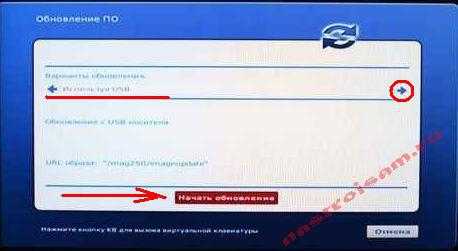
Нажимаем кнопку Начать обновление.
Шаг 4. Нажимаем кнопку «Проверить» для проверки наличия прошивки на флешке:

Если проверка наличия прошивки успешно прошла — станет доступна кнопка «Старт»:

Нажимаем её и ждем, пока Ваша ТВ-приставка прошьется.
Примечание:
При попытке прошивки MAG-250 и RT-STB-HD с флешки возникает ошибка:
«Неправильный заголовок файла».Решение: Пробуйте ещё раз отформатировать флешку в FAT32. Проверьте правильно ли указано имя папки: mag250 — оно должно быть без пробелов. Ещё раз скачайте файл imageupdate и залейте на флешку. Если не помогло — пробуйте прошить через BIOS. Если и то не поможет, тогда — через Мультикаст.
Вариант 2. Прошивка MAG-250 и IPTV RT-STB-HD из BIOS.
Шаг 1. Перезагружаем приставку и при загрузке держим зажатой кнопку Menu для входа в BIOS MAG-250 или RT-STB-HD Standart.
Шаг 2. В BIOS MAG-250 или RT-STB-HD выбираем раздел «Upgrade Tools»:

Затем — «USB Bootstrap»:

Если флешка не подключена к MAG-250, то приставка напишет об этом:

Надо подключить флешку к приставке и нажать кнопку ОК. После чего приставка проверит наличие прошивки на съемном носителе:
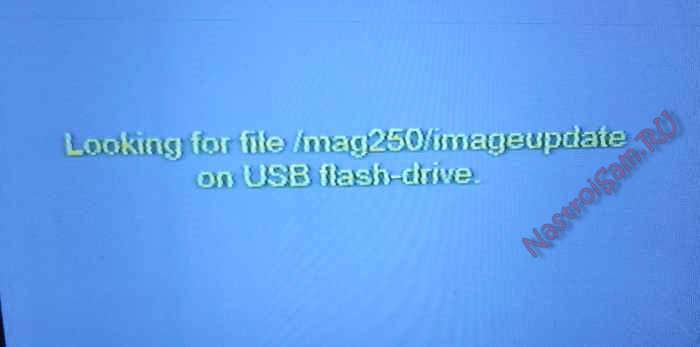
Если все нормально — начнет процесс прошивки с флешки с флешки:

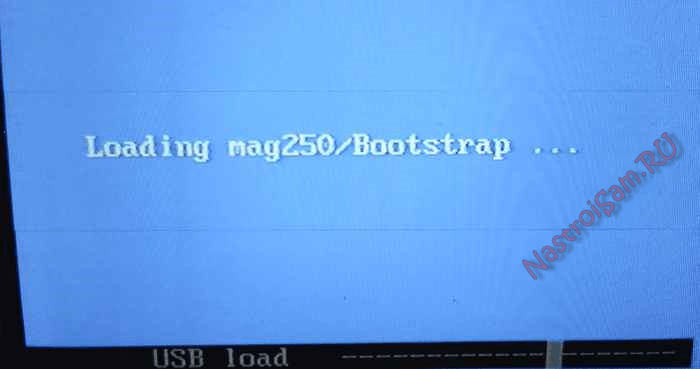
По окончании прошивки ТВ-приставки MAG-250 сообщение «Writing image to flash successfull»:

Ждем пока устройство перезагрузиться с новой прошивкой:

Примечание:
Если при попытке прошивки устройства с флешки возникает ошибка:
«File mag250/imageupdate not present».Решение: Пробуйте ещё раз отформатировать флешку в FAT32. Проверьте правильно ли указано имя папки — mag250: оно должно быть без пробелов. Ещё раз скачайте файл imageupdate и залейте на флешку. Если не помогло — пробуйте прошивать через Мультикаст.
Как прошить приставку Ростелеком IPTV STB RT HD в Инфомир MAG-250.
Процедура прошивки приставки Ростелеком IPTV STB RT HD в Инфомир MAG-250 несложная, но есть несколько подводных камней, о который я считаю надо сразу сказать:
1. Перед прошивкой приставки STB RT HD Вам надо будет найти плейлист каналов Ростелеком для Вашего филиала Ростелеком. Например, тут — плейлисты Ростелеком. Иначе Вы не сможете смотреть цифровое телевидение Ростелеком.
2. Если у Вас пульт Ростелеком, вот такой:

То Вам нужно прошивать приставку Ростелеком IPTV STB RT HD модифицированной прошивкой, так как со стандартными прошивками от Инфомир этот пульт не сможет работать, так как на нем нет некоторых нужных кнопок.
3. Если Вы хотите Интернет и цифровое телевидение на приставке Ростелеком IPTV STB RT-HD одновременно, то в большинстве случаев у Вас это не получиться ввиду технической реализации подключения. Такая возможность есть на роутерах, умеющих UDP-to-HTTP Proxy.
4. Вы не сможете пользоваться интерактивными сервисамицифрового телевидения Ростелеком, т.к. они доступны только на прошивках Ростелеком.
Прошивки для ТВ-приставки Ростелеком IPTV STB RT HD
Стандартная прошивка для MAG-250 (обычный пульт) — ссылка. Модифицированная прошивка для MAG-250 (пульт Ростелеком) — ссылка.
Сброс настроек ТВ-приставки Ростелеком IPTV STB RT HD к заводским.
Перед сменой прошивки приставки STB RT HD с Ростелеком на Инфомир желательно сбросить настройки приставки к заводским. Для этого включаем приставку и нажимаем кнопку Menu на пульте. Откроется BIOS приставки STB RT HD:

Выбираем пункт Def. Settings и нажимаем кнопку вправо (>). Должно появиться такое сообщение:

Нажимаем кнопку ОК. Далее, выбираем пункт Exit & Save:

Нажимаем кнопку вправо (>). Должно появиться такое сообщение:

Нажимаем кнопку ОК и ждем перезагрузку приставки Ростелеком STB RT HD.
Прошивка ТВ-приставки Ростелеком IPTV STB RT HD:
1. Скачиваем файлы прошивки MAG250 — Bootstrap и imageupdate и кладем их поместить в одну папку — пусть это будет папка mag250 на диске C:. Туда же надо положить файл mcast.exe и DualServer.
1. Включаем ТВ-приставку IPTV STB RT-HD Standart, нажимаем и держим нажатой кнопку Menu на пульте управления.
2. Попадаем в BIOS приставки STB RT-HD:
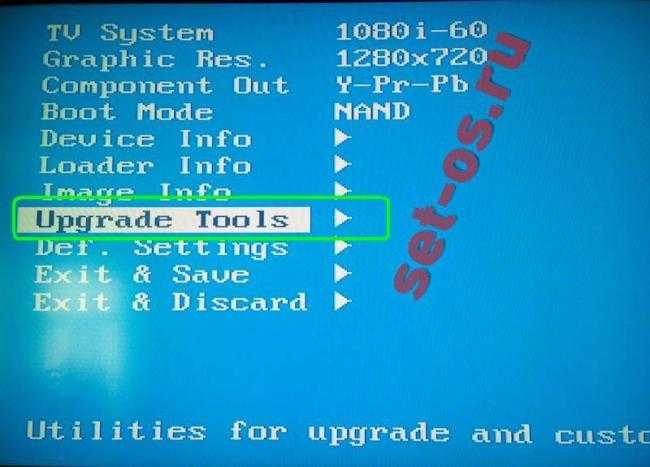
Выбираем раздел Upgrade Tools.
3. Подключаем компьютер к приставке с помощью сетевого LAN-кабеля. Обжим кабеля — обычный, прямой.
4. На сетевой плате Вашего компьютера пропишите IP-адрес 192.168.1.1 и маску 255.255.255.0.
5. Запустите программу dualserver.exe. Для этого Вам надо запустить командную строку (Win+R и вы строке Открыть ввести cmd, нажать ОК).
6. В командной строке Windows пишем команду C:mag250dualserver -v. Сервер должен запуститься и работать. Сворачиваем (а не закрываем) окно командной строки.
7. Запускаем программу mcast.exe двойным кликом мыши. Она попросить выбрать сетевой интерфейс, через который мы будет прошивать IPTV STB RT-HD:
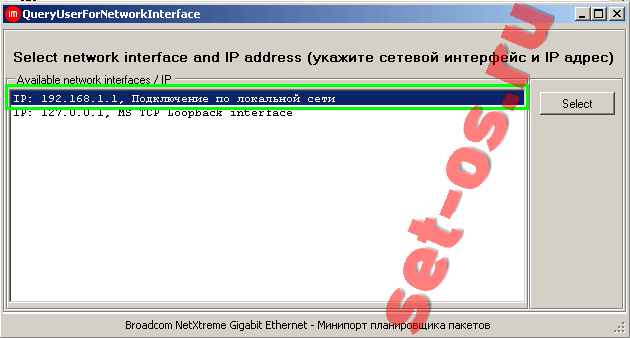
Выбираем 192.168.1.1, Подключение по локальной сети. Нажимаем кнопку Select. Откроется следующее окно:
Тут надо сменить адрес трансляции первого потока (Stream 1) на тот, который слушает STB RT-HD — 224.50.0.70:9000. Адрес второго потока (Stream 2) не меняем. Нажимаем обе кнопки Start.
7. На приставке MAG-250 надо выбрать пункт MC Upgrade и нажать кнопку > (вправо):
После этого приставка STB RT-HD начнет ловить Бутстрап по адресу мультикаст-потока:
Если все нормально, то приставка IPTV STB RT-HD сначала выдаст сообщение Reception of an image is started. Если прошивка успешно скачается, Вы увидите сообщение Writing the image to flash:
Если прошивка успешно запишется в память STB RT-HD — приставка выдаст сообщение Writing image to flash successfull:
После этого приставка Ростелеком STB RT-HD должна перезагрузиться с новой прошивкой.
Внимание! Перепрошиться через USB с Ростелеком STB RT-HD на MAG-250 скорее всего не получится — Вам будет постоянно выдаваться ошибка File mag250/imageupdate not present, даже несмотря на то, что файл в папке лежит, флешка отформатирована в FAT32 и её размер не более 8Гб. Поэтому прошивайтеРостелеком STB RT-HD через Мультикаст
- https://nastroisam.ru/promsvyaz-iptv-hd-mini/
- https://rem-buz.ru/nashi-raboty/98-nashi-raboty/tv-pristavki/26-proshivka-ip-rt-tv-hd-mini-ot-promsvyaz-rostelekom-polnaya-instruktsiya-proshivki-pod-allchan
- https://otvet.tv/tehnika/tv-pristavka/obzor-iptv-hd-mini.html
- https://kakoperator.ru/lifehacks/kak-proshit-tv-pristavku-rostelekom-na-vse-kanaly
- https://set-os.ru/proshivka-pristavki-rostelekom-iptv-stb-rt-hd-v-infomir-mag-250/
Синхронизация ПДУ и его настройка
Обычно если пользователю не доставляет неудобств использование сразу двух пультов, то на этом настройка заканчивается. Но многие хотят, чтобы пульт от приставки мог также управлять некоторыми функциями самого телевизора. Для этого нужно проверить синхронизацию и при необходимости её провести. Процедура синхронизации проводится в ручном режиме и в автоматическом.
Ручной режим – это когда пользователь вводит коды синхронизации самостоятельно через кнопки пульта. Он актуален, если у вас довольно старая модель телевизора и автоматический режим её может не распознать. Все коды представлены на соответствующей странице сайта провайдера.
Если телевизор новой модели, то отлично работает автоматический режим. Пользователь при этом на ТВ-приставке нажимает (на несколько секунд) , а затем . Когда автоматическая программа закончит перебор кодов и один из них подойдёт, телевизор отключится. Пользователь в это время сохраняет настройки нажатием на .
Как подключать приставку
Выше описывалась комплектация коробки с приставкой, и в ней имеется подробная инструкция, в которой есть вся информация о том, как подключать устройство, как настраивать и как пользоваться им. Подключение ТВ-приставки осуществляется несколькими способами, и ниже мы рассмотрим существующие варианты, чтобы пользователь смог заранее выбрать наиболее удобный для себя и подготовил всё необходимое.
Есть три способа для подключения приставки Ростелекома:
- Через беспроводной интерфейс (Wi-Fi). В большинстве случаев это вариант не используется клиентами, однако такая возможность есть, поэтому он достоин описания. Для подключения по беспроводу используется медиа-мост Motorola, работающий в 5-гигагерцовом диапазоне. Преимущество использования этого медиа-моста в том, что этот диапазон почти не используется, поэтому всегда свободен. Кроме того, он имеет радиус гораздо шире обычного 2,4-гигагерцового диапазона. Единственный недостаток такого метода – высокая стоимость устройства. Для экономии можно использовать обычный беспроводной адаптер. Правда, необходимо будет проверить совместимость ТВ-приставки с адаптером, часто бывает, что они не видят друг друга.
- Через PLC-адаптер. Этот способ подключения цифрового ТВ самый простой, потому что используется обычная электрическая розетка. Преимущество такого подключения в том, что надёжность и стабильность сигнала очень высокие. Из минусов – устройство придётся покупать дополнительно, и ещё: если у вас электросети нестабильны, то адаптер может сгореть и потянуть за собой другое оборудование.
- Через стандартный кабель Ethernet. Это подключение осуществляется от роутера (модема) к ТВ-приставке. Преимущество способа – в комплекте есть всё, простота. Из недостатков – в комнате много проводов, которые приходится скрывать и укладывать.
Какие проблемы возникают при настройке
Электронное оборудование — это сложные штуки, и иногда они работают некорректно, даже если мы их настроили правильно. Какие же сложности чаще бывают при подключении и настройке ТВ-приставки Ростелекома?
- Бывает, что код приставки и самого телевизора совпадают, в этом случае оборудование (пульты) начинает конфликтовать. Это проявляется в том, что пульт от приставки переключает каналы обычного ТВ, а не цифрового. Решается этот конфликт сменой кода приставки. Сначала переводим ТВ-приставку длительным нажатием на в режим настройки, далее вводим код 3020, если подошёл – отлично, если конфликт не ушёл, то вводим код 3021 и потом **22, **24.
- Частой проблемой также является устаревшая микропрограмма или прошивка. Если на экране кролик, то прошивку следует обновить.
- Если вы подобрали неверный видеовыход, то телевизор будет чёрным или синим.
- Если вдруг у вас вместо сотни каналов осталось лишь десять, то проверьте баланс своего лицевого счёта, скорее всего, вы не внесли абонентскую плату за услугу.

